步骤1、单击“开始→运行”,在对话框中输入“Gpedit.msc”,单击[确定],打开“组策略编辑器”。
步骤2、在“组策略编辑器”窗口的左边打开“计算机配置→Windows设置→安全设置→本地策略→用户权利指派”,在右边的窗口选择“从远端系统强制关机”。在弹出的对话框中显示目前只有“Administrators”组的成员才有权远程关机;单击对话框下方的[添加用户或组]按钮,然后在弹出的对话框中输入“Heyongsheng”(管理员账号),再单击[确定]。
步骤3 、这时在“从远端系统强制关机”的属性中便添加了一个“Heyongsheng”用户,单击[确定],最后关闭“组策略编辑器”窗口。
这样一来就给每台计算机的“Heyongsheng”用户授予了远程关机的权限。到下班时,管理者只要在自己的机器上进行以下操作:
步骤1 单击“开始→运行”,在对话框中输入“Shutdown -I”,屏幕上将显示“远程关机”对话框
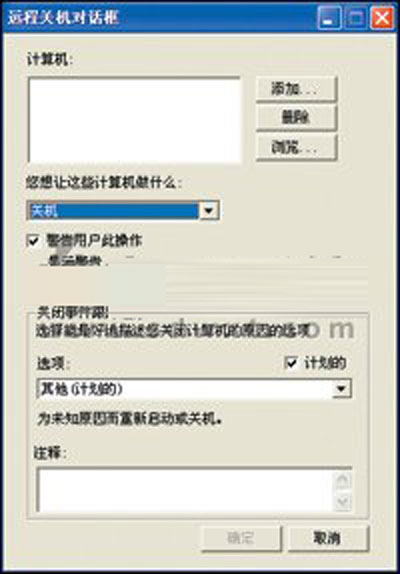
步骤2 单击[游览]按钮,出现查找计算机的对话框。
步骤3 单击[开始查找]按钮,会出现本网络中的所有计算机
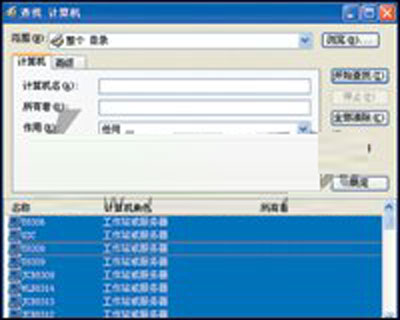
步骤4 按住Ctrl键,用鼠标选择要关闭的计算机,最后单击[确定],这时在远程关机对话框中会出现要关闭的计算机。
步骤5 在选项的下拉框中选择一个合适的关闭理由,然后点击[确定]
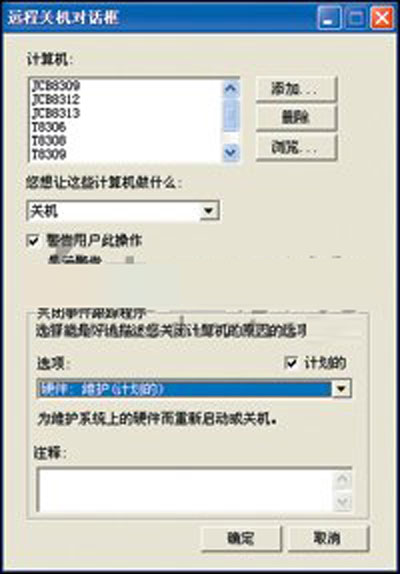
windowsXP系统网路远程统一关机的实现首先是通过系统的组策略编辑器赋予管理员远程关机的权限,然后通过XP系统“Shutdown”命令,简单的几个操作步骤轻松实现远程计算机的统一关机,节省了人力物力,是一个非常不错的方法。
【WinXP网络远程统一关机的操作步骤】相关文章:
